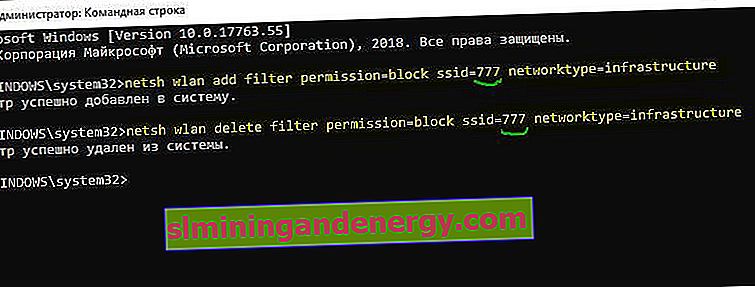Po kliknięciu ikony sieci bezprzewodowej na pasku zadań pojawi się wyskakujące okienko sieci, które wyświetla wszystkie sieci Wi-Fi wokół Twojej lokalizacji wykryte przez kartę sieci bezprzewodowej w komputerze. Możesz zobaczyć do kilkudziesięciu nazw sieci Wi-Fi. Użytkownicy, którzy skonfigurowali system Windows 10 do automatycznego łączenia się z siecią Wi-Fi, zwykle nie muszą klikać ikony Wi-Fi, ponieważ system Windows 10 automatycznie łączy się z siecią zaraz po włączeniu komputera. Jeśli z jakiegoś powodu nie lubisz widzieć sieci Wi-Fi swojego sąsiada, możesz zignorować niepotrzebne sieci i nie wyświetlać nazw Wi-Fi.

Jak ukryć identyfikator SSID Wi-Fi w systemie Windows 10
Krok 1 . Wpisz „ wiersz poleceń ” w wyszukiwaniu początkowym , kliknij go prawym przyciskiem myszy i wybierz Uruchom jako administrator. W oknie wiersza polecenia uruchom następujące polecenie:
netsh wlan add filter permission=block ssid=777 networktype=infrastructure- Ukryj sieć WiFi o nazwie 777.netsh wlan delete filter permission=block ssid=777 networktype=infrastructure- Pokaż z powrotem sieć WiFi o nazwie 777.
- Zamiast 777 musisz podać nazwę swojej sieci Wi-Fi, którą chcesz ukryć.